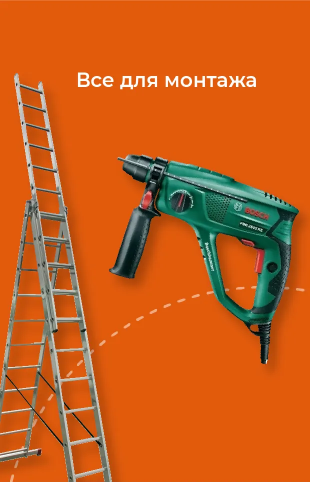Собрали ответы на ТОП-запросы от наших покупателей.
Найдите решение своей проблемы максимально быстро
и с наибольшей пользой.

IMOU
В интерфейсе устройства установите флажок , соответствующий типу услуги, которую вы хотите приобрести. Нажмите «Купить», а затем выполните инструкции на экране, чтобы завершить процесс покупки. После завершения подписки на облачный сервис происходит переход к другим пунктам меню.
Необходимо включить оповещения на устройстве, например, при обнаружении движения. Обычно оповещения включены в качестве настройки по умолчанию.
Вы будете получать уведомления от приложения. Включите уведомления в меню «Настройки» -> «Уведомления» на вашем iPhone или в меню «Информация обо мне» -> «Настройки» -> «Уведомления» в приложении «Imou APP».
Убедитесь в наличии высокоскоростного подключения к Интернету (более 1,5 Мбит/с).
Примечание: видео записывается в рамках заданных событий и стандартных определений, ограничения по объему сохраняемых данных отсутствуют.
- Высокоскоростное подключение к Интернету (более 1,5 Мбит/с).
- При использовании устройств iOS версия системы должна быть 9.0 или выше, при использовании устройств Android ‒ 5.0 или выше.
- Убедитесь, что на вашей камере установлена последняя версия прошивки.
- Проверьте правильность установки карты памяти в разъем.
- Чтобы обновить список устройств, в верхней части домашней страницы приложения «Imou» потяните интерфейс вниз.
- Перейдите в соответствующий пункт меню, чтобы проверить состояние устройства; если состояние карты памяти отображается как «ВЫКЛ», нажмите «Форматировать устройство хранения». Вам понадобится ввести пароль устройства, затем статус изменится на «ВКЛ», после чего можно начать запись видео, например, при обнаружении движения.
- Войдите в учетную запись «Imou».
- Выберите устройство, к которому вы хотите дать общий доступ, перейдите на страницу предварительного просмотра.
- Кликните по значку «Общий доступ» в верхнем правом углу экрана.
- Выберите «Общий доступ к устройству».
- Нажмите «Добавить пользователя в общий доступ», введите данные учетной записи «Imou», затем используйте значок «Сохранить» в правом верхнем углу экрана. Вы также можете нажать на кнопку «Отмена», чтобы заблокировать общий доступ.
- Учетная запись, которой вы поделились с другими пользователями, получит доступ к общему устройству. Владелец этой учетной записи сможет просматривать и воспроизводить записи, но не сможет изменять настройки устройства.
- Устройство может быть общим для 6 учетных записей.
- Приятного обмена информацией!
Для начала нужно нажать на кнопку включения в правом верхнем углу экрана на главной странице.
При возникновении «Ошибки подписки» мы предлагаем выполнить следующие настройки:
- Получение уведомлений от приложения. Включите уведомления в меню «Настройки» -> «Уведомления» на вашем iPhone или в меню «Информация обо мне» -> «Настройки» -> «Уведомления» в приложении «Imou APP».
- Активируйте событие на устройстве.
- Убедитесь, что устройство подключено к Интернету.
- После успешной подписки вы получите соответствующее сообщение.
Ограничения по количеству учетной записи Imou отсутствует – это значит, что можно подключить не ограниченное количество устройств.
У этой достаточно распространенной проблемы может быть несколько причин:
- Камера находится слишком далеко от маршрутизатора/точки доступа Wi-Fi
- Между маршрутизатором и камерой расположено слишком много препятствий, ухудшающих качество сигнала.
- К точке доступа Wi-Fi подключено слишком много клиентов, которые занимают слишком большую полосу пропускания.
- Поблизости слишком большое количество сигналов Wi-Fi, что создает помехи.
- Слишком низкая пропускная способность канала.
Решение:
- Поместите свой смартфон на место камеры и проверьте стабильность сигнала Wi-Fi.
- Узнайте у своего интернет-провайдера, достаточно ли пропускной способности вашего канала. Выполните проверку с помощью других приложений в той же сети.
- Переключите канал Wi-Fi в настройках вашего маршрутизатора, чтобы снизить уровень помех Wi-Fi.